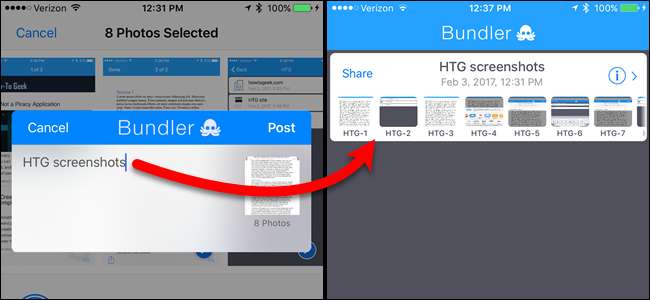
Siden iOS 7 har Apple-enheter hatt begrenset støtte for åpne ZIP-filer i Meldinger og Mail, mens noen få andre tredjepartsapper gir metoder for å åpne ZIP-filer. Men hva om du er i den andre enden og vil dele flere filer med noen i en zip-fil?
I SLEKT: Hvordan åpne zip-filer på en iPhone eller iPad
Bundler er en gratis app som lar deg gruppere filer fra iOS-enheten din i "bunter" og dele hver bunt som en ZIP-fil gjennom AirDrop, iMessages, e-post og andre skytjenester. Kanskje du har noen bilder du har tatt, og vil sende dem til en venn. Eller kanskje du trenger å dele en gruppe dokumenter du har på telefonen din med en kollega.
Du kan legge til filer, media, nettsidekoblinger, kontakter, kart, notater og elementer fra de fleste apper som lar deg lagre filer lokalt på enheten (i motsetning til eller i tillegg til skylagring) i bunter.
Som et eksempel viser vi deg hvordan du legger til noen bilder i en pakke, omdøper og sletter pakken og filene i pakken, og deler pakken med glidelås. Før vi begynner, installer Bundler på iOS-enheten din - den er gratis.
Hvordan legge til filer i en ny pakke
For å legge til filer i en ny pakke, åpne Photos-appen og åpne albumet som inneholder bildet / bildene du vil legge til. Trykk deretter på "Velg" øverst på skjermen.
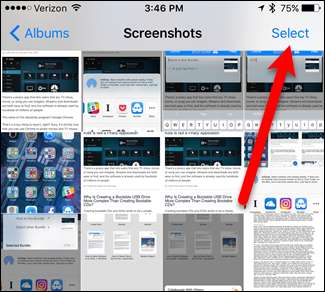
Trykk deretter på bildene du vil legge til i bunten, og trykk på "Del" -knappen i nedre venstre hjørne av skjermen.
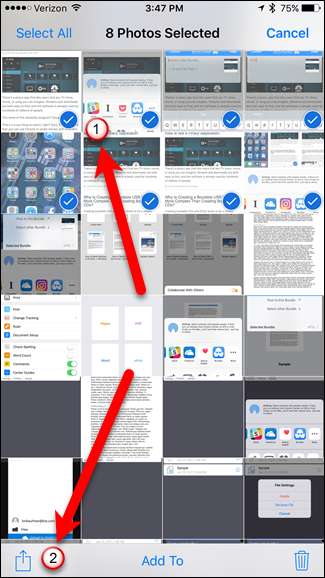
I SLEKT: Hvordan tilpasse iOS-delingsmenyen
Når du installerte Bundler, ble den automatisk lagt til på delingsarket. Hvis du ikke ser Bundler-ikonet på delingsarket, du kan legge den til . Når du ser Bundler-ikonet på aksjearket, trykker du på det.
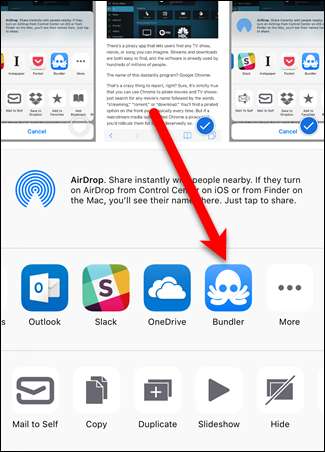
En popup-dialogboks vises. Siden vi ikke har opprettet noen pakker ennå, vises en dialogboks som ber oss om å gi et nytt navn eller bare trykke på "Legg ut" øverst til høyre i dialogboksen. Hvis du trykker på "Legg ut" uten å navngi en ny pakke, oppretter Bundler automatisk en ny pakke kalt "Min pakke" og legger til filene i den. Vi viser deg hvordan du kan gi nytt navn til en pakke senere.
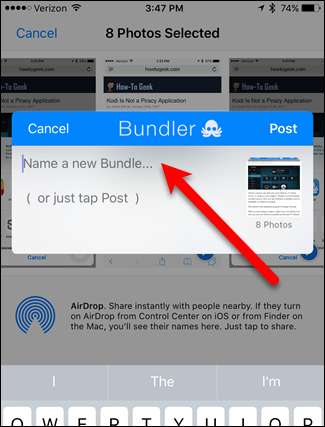
Hvis du allerede har minst en pakke, blir den siste pakken du la til elementer i oppført som den valgte pakken. Du kan trykke på "Valgt pakke" for å velge en annen pakke.
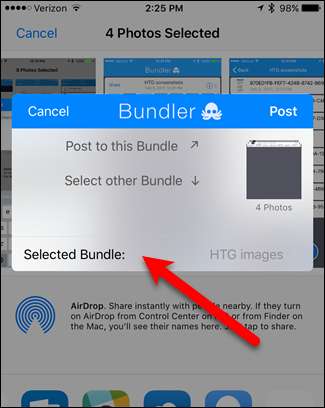
Skriv inn et navn på den nye pakken og trykk på "Legg ut" øverst til høyre i dialogboksen.
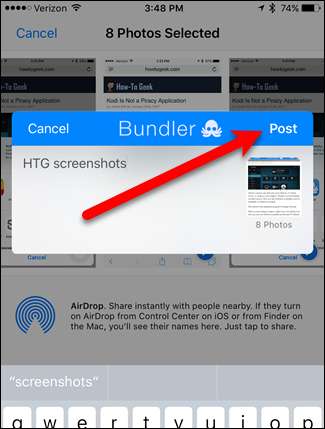
Gjenta denne prosessen for andre filer du vil legge til, uansett hvilke apper filene ligger i.
Hvordan vise, endre navn på og slette filer og bunter
Når du har lagt til filer i en pakke, kan du se, gi nytt navn og slette disse filene direkte i Bundler. Åpne bundler ved å trykke på ikonet på startskjermen.
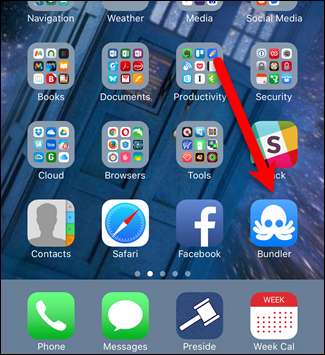
Vi ser pakken vår med bildene vi la til. Alle navnene på bildene er en haug med tilfeldige bokstaver og tall, så vi vil gi dem bedre navn. For å gi nytt navn til bildene i pakken, trykk på “i” -ikonet øverst til høyre i pakken.
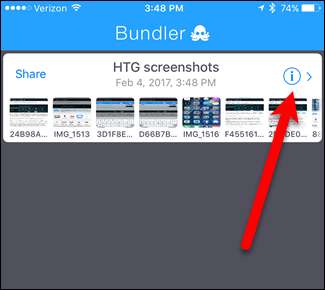
Før du gir nytt navn til et bilde, vil du kanskje se det først for å sjekke hva det er. Du kan trykke på et bilde i bunten for å se det direkte i Bundler, slik at du kan se hva bildet er før du navngir det. For å se et bilde i Bundler, trykk på filen i pakken.
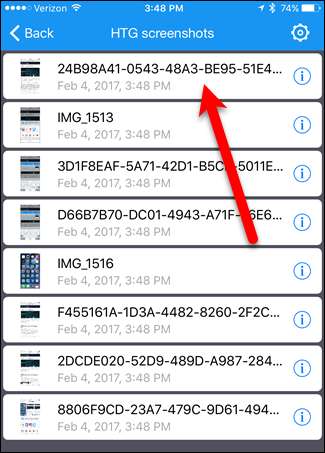
Klikk på "Ferdig" på visningsskjermen for å gå tilbake til pakken.
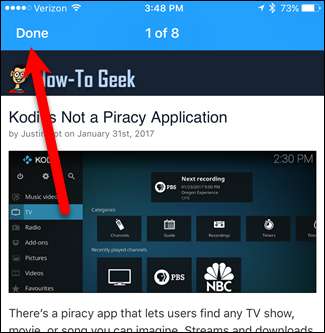
Nå, for å gi nytt navn til en bildefil i pakken, trykker du på "i" -ionen på høyre side av bildefeltet.
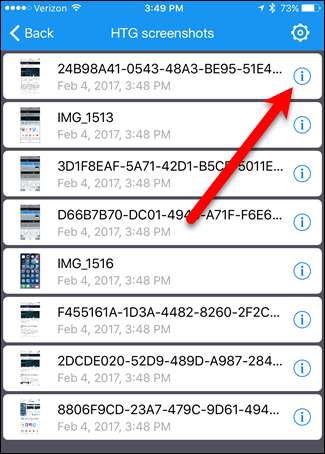
Trykk på "Gi nytt navn til fil" i dialogboksen Filinnstillinger.
Du kan også bruke dialogboksen til å slette den valgte filen. Når du sletter en fil, er det ingen bekreftelsesdialogboks, så vær sikker på at du vil slette filen. Slette en fil i en pakke sletter ikke den opprinnelige filen.
MERKNAD: Du kan ikke ha en pakke uten filer, så når du sletter den siste filen i en pakke, blir pakken også slettet.
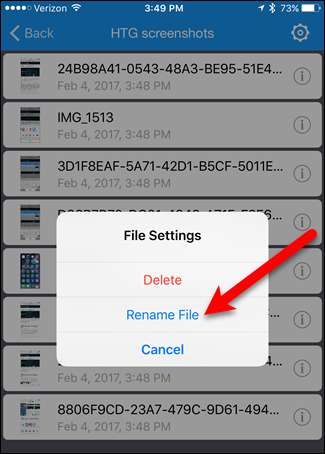
For å gi nytt navn til filen, skriv inn et nytt navn i boksen. Trykk deretter på “Gi nytt navn” -knappen.
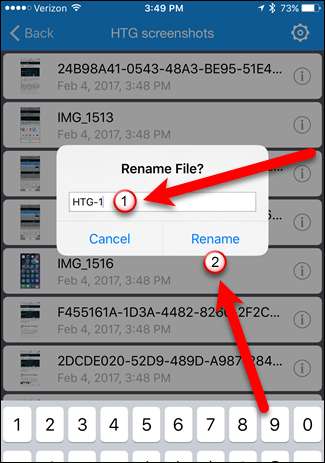
Fremgangsmåten er lik for å gi nytt navn eller slette en pakke. Si at vi ønsker å gi nytt navn til pakken til "HTG-bilder" for å indikere at denne pakken er for mer enn bare skjermbilder. For å gi nytt navn til en pakke, sørg for at pakken er åpen og trykk deretter på tannhjulikonet øverst til høyre på skjermen.
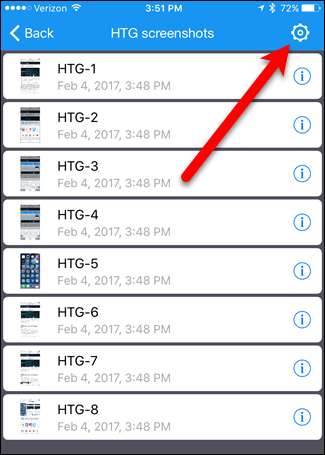
Trykk på "Gi nytt navn" i dialogboksen Bundle Settings.
Du kan også slette pakken her ved å trykke på "Slett". Akkurat som når du sletter en fil i en pakke, er det ingen bekreftelsesdialogboks når du sletter en pakke. Så sørg for at du vil slette pakken. Slette en pakke sletter ikke de originale filene du la til i pakken.
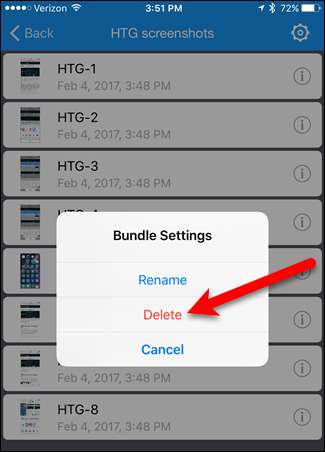
Skriv inn et nytt navn for pakken og trykk på “OK” -knappen.
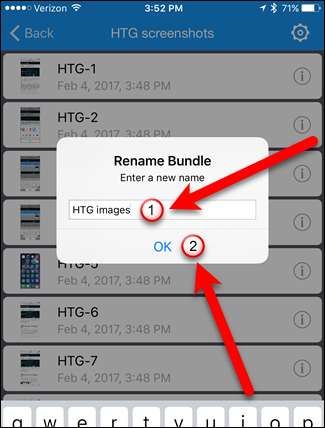
For å gå tilbake til hovedlisten over pakker, trykk på "Tilbake" øverst til venstre på skjermen.

Hvordan dele en pakke som en ZIP-fil
Du kan dele bunter med andre eller med deg selv, slik at du får tilgang til filene på andre enheter. Du kan laste den opp til en skytjeneste, legge den til en e-post eller sende den i en tekstmelding. Du kan til og med legge den til Notes-appen som et vedlegg.
Vi skal laste opp pakken vår til OneDrive slik at vi får tilgang til den på PC-en vår. Trykk på "Del" -koblingen øverst til venstre i pakken. Det kan ta litt før delingsarket vises, avhengig av hvor mange filer som er i pakken din. Bundler samler filene i et .ZIP-arkiv som kan åpnes på hvilken som helst PC.
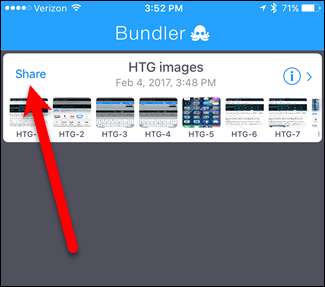
Trykk på “OneDrive” (eller din valgte delingsmetode) på delingsarket.
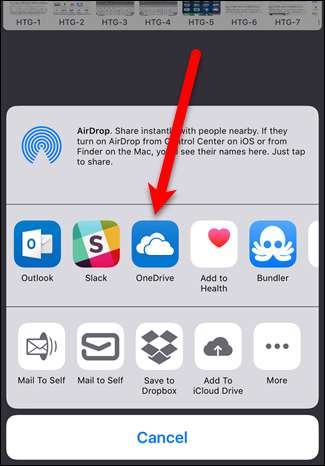
For å legge til pakken i OneDrive-kontoen, trykker vi på "Last opp til OneDrive" i dialogboksen som vises. Vi lagret den i rotmappen, som er standard. Imidlertid kan vi trykke på "Filer" og velge en mappe i kontoen vår og lagre den der.
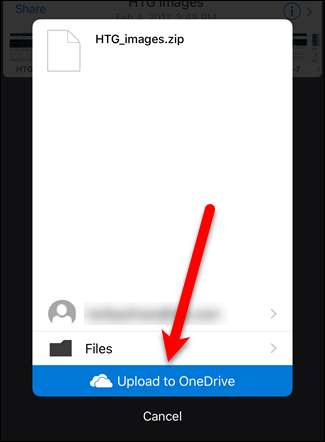
Å laste opp en pakke til OneDrive (eller en annen skytjeneste) eller sende en e-post til pakken er bare et par tilgjengelige metoder for deling av pakker. Det er mange andre metoder på delingsarket du kan bruke til å dele pakken din, og prosedyren, når du velger delingsmetoden, vil variere avhengig av tjenesten eller appen du velger.
I SLEKT: AirDrop 101: Send enkelt innhold mellom nærliggende iPhones, iPads og Mac-maskiner
Den resulterende ZIP-filen du delte, er en normal .zip-fil du kan trekke ut på alle Windows-, Mac- eller Linux-maskiner ved hjelp av de innebygde verktøyene. Når du har hentet filene fra .zip-filen, kan du bare åpne disse filene i de opprinnelige appene på datamaskinen din. Du kan også dele Bundler-filer med andre iOS-enheter ved hjelp av AirDrop .







